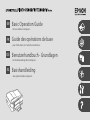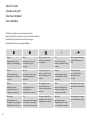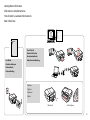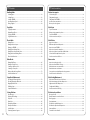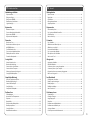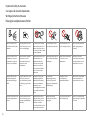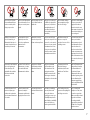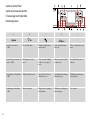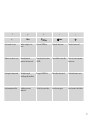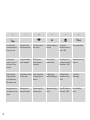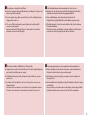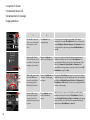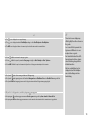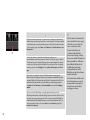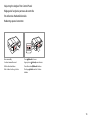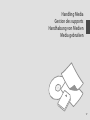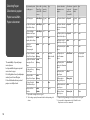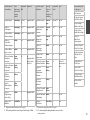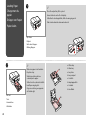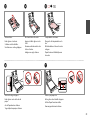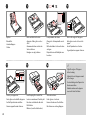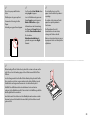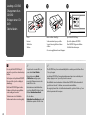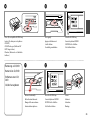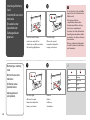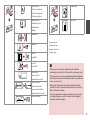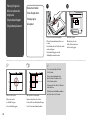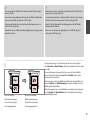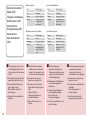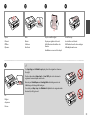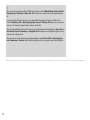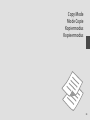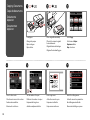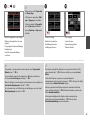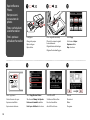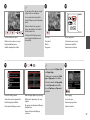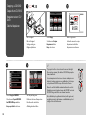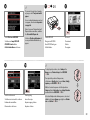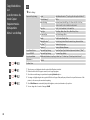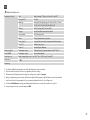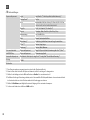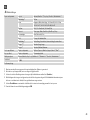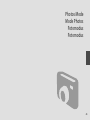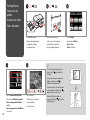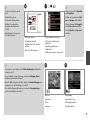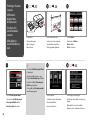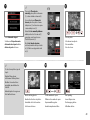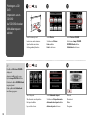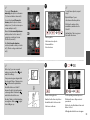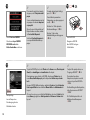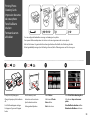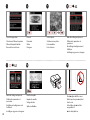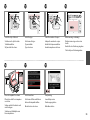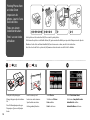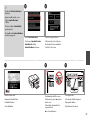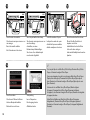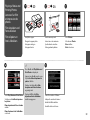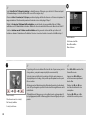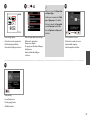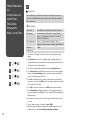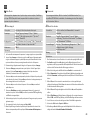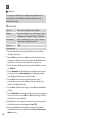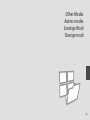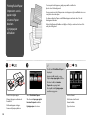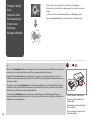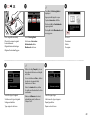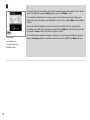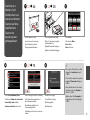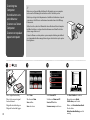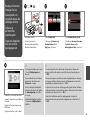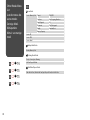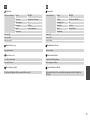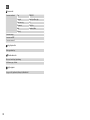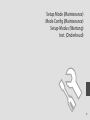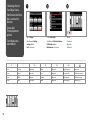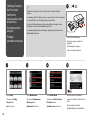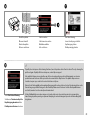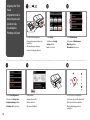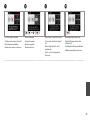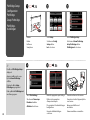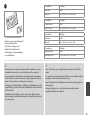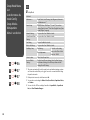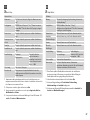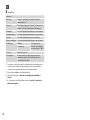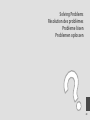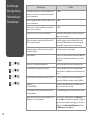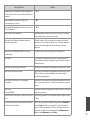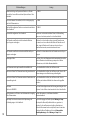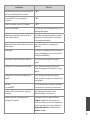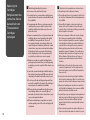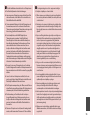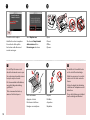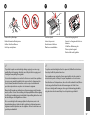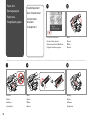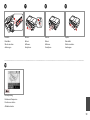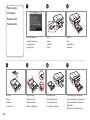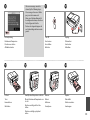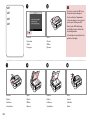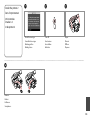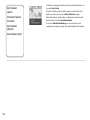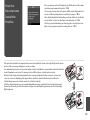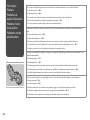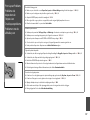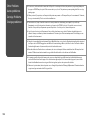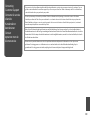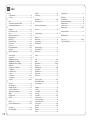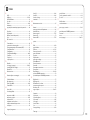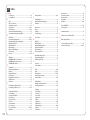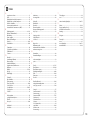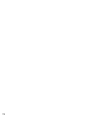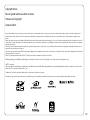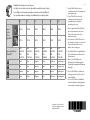Epson STYLUS PHOTO PX800FW Bedienungsanleitung
- Kategorie
- Typ
- Bedienungsanleitung
Dieses Handbuch ist auch geeignet für

Basic Operation Guide
EN
- for use without a computer -
Guide des opérations de base
FR
- pour l’utilisation sans l’aide d’un ordinateur -
Benutzerhandbuch - Grundlagen
DE
- für die Verwendung ohne Computer -
Basishandleiding
NL
- voor gebruik zonder computer -

2
About This Guide
À propos de ce guide
Über dieses Handbuch
Deze handleiding
Follow these guidelines as you read your instructions:
Respectez les directives suivantes lorsque vous lisez les instructions :
Beachten Sie Folgendes beim Lesen der Anweisungen:
Houd u bij het lezen aan de volgende richtlijnen:
w c
Q R &
Warning:
Warnings must be followed
carefully to avoid bodily injury.
Caution:
Cautions must be observed
to avoid damage to your
equipment.
Must be observed to avoid
bodily injury and damage to
your equipment.
Note:
Notes contain important
information and hints for using
the printer.
Indicates a page number where
additional information can be
found.
Attention :
avertissement à suivre à la
lettre pour éviter des blessures
corporelles.
Important :
mise en garde à respecter pour
éviter d’endommager votre
équipement.
À respecter pour éviter des
blessures corporelles et pour
éviter d’endommager votre
installation.
Remarque :
informations importantes et
conseils d’utilisation relatifs à
l’imprimante.
Indique un numéro de
page où des informations
supplémentaires sont
disponibles.
Warnung:
Warnhinweise müssen
genau befolgt werden, um
Verletzungen zu vermeiden.
Vorsicht:
Vorsichtshinweise müssen
befolgt werden, um
Geräteschäden zu vermeiden.
Muss befolgt werden, um
körperliche Schäden oder
Schäden an Ihren Geräten zu
vermeiden.
Hinweis:
Hinweise enthalten wichtige
Informationen und Tipps zur
Verwendung des Druckers.
Weist auf eine Seite hin, auf der
weitere Informationen zu nden
sind.
Waarschuwing:
Waarschuwingen moeten
zorgvuldig worden opgevolgd om
lichamelijk letsel te voorkomen.
Let op:
Voorzorgsmaatregelen worden aangegeven
met ‘Let op’ en moeten worden nageleefd
om schade aan de apparatuur te voorkomen.
Moet worden nageleefd om
lichamelijk letsel en schade aan
de apparatuur te voorkomen.
Opmerking:
Opmerkingen bevatten
belangrijke informatie en tips
voor het gebruik van de printer.
Een verwijzing naar een pagina
waar extra informatie te vinden
is.

3
Getting More Information
Informations complémentaires
Hier erhalten Sie weitere Informationen
Meer informatie
Fax Guide
Guide de télécopie
Faxhandbuch
Faxhandleiding
User’s Guide
Guide d’utilisation
Benutzerhandbuch
Gebruikershandleiding
Options
Options
Optionen
Opties
Bluetooth Auto Duplexer

4
Handling Media
Selecting Paper ..................................................................................................................................................18
Loading Paper ....................................................................................................................................................20
Loading a CD/DVD ...........................................................................................................................................24
Inserting a Memory Card ...............................................................................................................................26
Placing Originals ...............................................................................................................................................28
Copy Mode
Copying Documents ........................................................................................................................................34
Reprint/Restore Photos ..................................................................................................................................36
Copying a CD/DVD ...........................................................................................................................................38
Copy Mode Menu List .....................................................................................................................................40
Photos Mode
Printing Photos ..................................................................................................................................................46
Printing in Various Layouts ............................................................................................................................48
Printing on a CD/DVD .....................................................................................................................................50
Printing Photo Greeting Cards .....................................................................................................................53
Printing Photos from an Index Sheet ........................................................................................................56
Playing a Movie and Printing Photos .........................................................................................................59
Photos Mode Menu List ..................................................................................................................................62
Other Modes
Printing Ruled Paper ........................................................................................................................................66
Printing a Coloring Sheet ...............................................................................................................................68
Scanning to a Memory Card .........................................................................................................................71
Scanning to a Computer ................................................................................................................................72
Backup to External Storage Device ............................................................................................................73
Other Modes Menu List ..................................................................................................................................74
Setup Mode (Maintenance)
Checking the Ink Cartridge Status ..............................................................................................................78
Checking/Cleaning the Print Head .............................................................................................................80
Aligning the Print Head ..................................................................................................................................82
PictBridge Setup................................................................................................................................................84
Setup Mode Menu List ....................................................................................................................................86
Solving Problems
Error Messages ...................................................................................................................................................90
Replacing Ink Cartridges ................................................................................................................................94
Paper Jam ............................................................................................................................................................98
Printer Error ...................................................................................................................................................... 105
Print Quality Problems ................................................................................................................................. 106
Print Layout Problems .................................................................................................................................. 107
Other Problems .............................................................................................................................................. 108
Contacting Customer Support.................................................................................................................. 109
Contents
EN
Table des matières
FR
Gestion des supports
Sélection du papier ..........................................................................................................................................18
Chargement du papier ...................................................................................................................................20
Chargement d’un CD/DVD ............................................................................................................................24
Insertion d’une carte mémoire ....................................................................................................................26
Mise en place des originaux .........................................................................................................................28
Mode Copie
Copie de documents .......................................................................................................................................34
Réimpression/restauration de photos ......................................................................................................36
Copie d’un CD/DVD .........................................................................................................................................38
Liste de menus du mode Copier .................................................................................................................40
Mode Photos
Impression de photos .....................................................................................................................................46
Diérentes dispositions d’impression .......................................................................................................48
Impression sur un CD/DVD ...........................................................................................................................50
Impression de cartes de vœux photo ........................................................................................................53
Impression de photos à partir d’une feuille d’index ............................................................................56
Lecture d’un lm et impression de photos .............................................................................................59
Liste de menus du mode Photos ................................................................................................................62
Autres modes
Impression sur du papier réglé ....................................................................................................................66
Impression d’une feuille de coloriage .......................................................................................................68
Numérisation vers une carte mémoire .....................................................................................................71
Numérisation vers un ordinateur ................................................................................................................72
Sauvegarde vers un périphérique de stockage externe .....................................................................73
Liste de menus des autres modes ..............................................................................................................74
Mode Cong (Maintenance)
Vérication de l’état de la cartouche d’encre ..........................................................................................78
Vérication/nettoyage de la tête d’impression ......................................................................................80
Alignement de la tête d’impression ...........................................................................................................82
Conguration PictBridge ...............................................................................................................................84
Liste de menus du mode Cong .................................................................................................................86
Résolution des problèmes
Messages d’erreur .............................................................................................................................................90
Remplacement des cartouches d’encre ...................................................................................................94
Bourrage papier ................................................................................................................................................98
Erreur imprimante ......................................................................................................................................... 105
Problèmes de qualité d’impression ......................................................................................................... 106
Problèmes de disposition de l’impression ............................................................................................ 107
Autres problèmes ..........................................................................................................................................108
Contacter le service clientèle ....................................................................................................................109

5
Inhaltsverzeichnis
DE
Inhoud
NL
Handhabung von Medien
Papier auswählen ..............................................................................................................................................18
Einlegen von Papier .........................................................................................................................................20
Einlegen einer CD/DVD ..................................................................................................................................24
Einsetzen einer Speicherkarte......................................................................................................................26
Originale einlegen ............................................................................................................................................28
Kopiermodus
Dokumente kopieren ......................................................................................................................................34
Fotos nachdrucken/wiederherstellen .......................................................................................................36
Kopieren einer CD/DVD ..................................................................................................................................38
Kopierenmodus-Menüpunkte .....................................................................................................................40
Fotomodus
Drucken von Fotos ...........................................................................................................................................46
Drucken mit verschiedenen Layouts .........................................................................................................48
Auf CD/DVD drucken .......................................................................................................................................50
Foto/Grußkarte drucken ................................................................................................................................53
Fotos von einem Indexblatt drucken ........................................................................................................56
Film abspielen und Fotos drucken .............................................................................................................59
Fotosmodus-Menüpunkte.............................................................................................................................62
Sonstige Modi
Liniertes Papier drucken.................................................................................................................................66
Drucken einer Malvorlage .............................................................................................................................68
Scannen auf eine Speicherkarte ..................................................................................................................71
Scannen auf einen Computer ......................................................................................................................72
Sicherung auf externes Speichergerät ......................................................................................................73
Sonstige Modi-Menüpunkte.........................................................................................................................74
Setup-Modus (Wartung)
Status der Tintenpatronen prüfen ..............................................................................................................78
Druckkopf prüfen/reinigen ...........................................................................................................................80
Justieren des Druckkopfes ............................................................................................................................82
Setup Pictbridge ...............................................................................................................................................84
Setup-Modus-Menüpunkte ..........................................................................................................................86
Probleme lösen
Fehlermeldungen .............................................................................................................................................90
Auswechseln von Tintenpatronen ..............................................................................................................94
Papierstau ............................................................................................................................................................98
Druckerfehler ..................................................................................................................................................105
Probleme mit der Druckqualität ............................................................................................................... 106
Drucklayoutprobleme .................................................................................................................................. 107
Sonstige Probleme ........................................................................................................................................ 108
Kundendienst kontaktieren ....................................................................................................................... 109
Media gebruiken
Papier selecteren ...............................................................................................................................................18
Papier laden ........................................................................................................................................................20
Cd/dvd laden ......................................................................................................................................................24
Geheugenkaart plaatsen ...............................................................................................................................26
Originelen plaatsen ..........................................................................................................................................28
Kopieermodus
Documenten kopiëren ....................................................................................................................................34
Foto’s opnieuw afdrukken/herstellen ........................................................................................................36
Cd/dvd kopiëren ...............................................................................................................................................38
Menu’s van de Kop. ..........................................................................................................................................40
Fotomodus
Foto’s afdrukken ................................................................................................................................................46
Afdrukken in verschillende lay-outs ..........................................................................................................48
Afdrukken op een cd/dvd ..............................................................................................................................50
Fotowenskaarten afdrukken .........................................................................................................................53
Foto’s van een index afdrukken ...................................................................................................................56
Film afspelen en foto’s afdrukken ...............................................................................................................59
Menu’s van de Foto’s ........................................................................................................................................62
Overige modi
Lijntjespapier afdrukken ................................................................................................................................66
Kleurplaat afdrukken .......................................................................................................................................68
Scannen en opslaan op een geheugenkaart ..........................................................................................71
Scannen en opslaan op een computer .....................................................................................................72
Gegevens kopiëren naar een extern opslagapparaat .........................................................................73
Menu’s van overige modi ...............................................................................................................................74
Inst. (Onderhoud)
Cartridgestatus controleren ..........................................................................................................................78
Printkop controleren/reinigen .....................................................................................................................80
Printkop uitlijnen ..............................................................................................................................................82
PictBridge-instellingen ...................................................................................................................................84
Menu’s van de Inst. ...........................................................................................................................................86
Problemen oplossen
Foutmeldingen ..................................................................................................................................................90
Cartridges vervangen ......................................................................................................................................94
Vastgelopen papier ..........................................................................................................................................98
Printerfout ........................................................................................................................................................ 105
Problemen met de afdrukkwaliteit ......................................................................................................... 106
Problemen met de afdruklay-out ............................................................................................................ 107
Overige problemen ....................................................................................................................................... 108
Contact opnemen met de klantenservice ............................................................................................109

6
Important Safety Instructions
Consignes de sécurité importantes
Wichtige Sicherheitshinweise
Belangrijke veiligheidsvoorschriften
Make sure the power cord
meets all relevant local safety
standards.
Place the printer near a wall
outlet where the power cord
can be easily unplugged.
Use only the power cord that
comes with the printer. Use of
another cord may cause re or
shock. Do not use the cord with
any other equipment.
Use only the type of power
source indicated on the label.
Do not let the power cord
become damaged or frayed.
Do not open the scanner unit
while copying, printing, or
scanning.
Assurez-vous que le cordon
d’alimentation correspond
à l’ensemble des normes de
sécurité locales applicables.
Placez le produit à proximité
d’une prise de courant
permettant de débrancher
aisément le cordon
d’alimentation.
Utilisez uniquement le cordon
d’alimentation livré avec
l’imprimante. L’utilisation
d’un autre cordon pourrait
provoquer un incendie ou
une électrocution. N’utilisez
pas le cordon sur un autre
équipement.
Utilisez uniquement le type de
source d’alimentation indiqué
sur l’étiquette.
Veillez à éviter la détérioration
ou l’usure du cordon
d’alimentation.
N’ouvrez pas le module
scanner lorsqu’une opération
de copie, d’impression ou de
numérisation est en cours.
Stellen Sie sicher, dass das
Netzkabel alle geltenden
Sicherheitsanforderungen
erfüllt.
Stellen Sie das Gerät so in der
Nähe einer Steckdose auf,
dass der Netzstecker jederzeit
problemlos gezogen werden
kann.
Verwenden Sie nur das mit
dem Drucker mitgelieferte
Netzkabel. Bei Verwendung
eines anderen Netzkabels
besteht Brand- oder
Stromschlaggefahr. Verwenden
Sie das Kabel nicht für andere
Geräte.
Die verwendete
Netzspannung muss mit
der auf dem Typenschild
angegebenen Netzspannung
übereinstimmen.
Verwenden Sie keine
beschädigten oder
abgenutzten Netzkabel.
Önen Sie die Scannereinheit
nicht, während das Gerät
kopiert, druckt oder scannt.
Controleer of het netsnoer aan
de lokale veiligheidsnormen
voldoet.
Plaats de printer in de buurt
van een stopcontact waar u
de stekker gemakkelijk kunt
uittrekken.
Gebruik alleen het netsnoer
dat bij de printer is geleverd.
Gebruik van andere snoeren
kan brand of schokken
veroorzaken. Gebruik het snoer
niet met andere apparatuur.
Gebruik alleen het type
voeding dat op het etiket is
aangegeven.
Zorg ervoor dat het netsnoer
niet beschadigd raakt.
Open de scannereenheid niet
tijdens het kopiëren, afdrukken
of scannen.

7
Do not use aerosol products
that contain ammable gases
inside or around the printer.
Doing so may cause re.
Except as specically explained
in your documentation, do not
attempt to service the printer
yourself.
Keep ink cartridges out of the
reach of children and do not
drink the ink.
If ink gets on your skin, wash
it o with soap and water. If it
gets in your eyes, ush them
immediately with water. If
you still have discomfort or
vision problems, see a doctor
immediately.
Do not shake ink cartridges
after opening their packages;
this can cause leakage.
If you remove an ink cartridge
for later use, protect the ink
supply area from dirt and
dust and store it in the same
environment as the printer. Do
not touch the ink supply port
or surrounding area.
N’utilisez pas de produits en
aérosol contenant des gaz
inammables à l’intérieur ou à
proximité du produit. Sinon, un
incendie risque de survenir.
Ne tentez jamais de réparer
le produit par vous-même,
sauf si cela est explicitement
mentionné dans la
documentation.
Maintenez les cartouches
d’encre hors de portée des
enfants et ne buvez pas l’encre.
En cas de contact de l’encre
avec la peau, nettoyez à l’eau et
au savon. En cas de contact de
l’encre avec les yeux, rincez-les
abondamment avec de l’eau.
Si une gêne ou des problèmes
de vision persistent, consultez
immédiatement un médecin.
An d’éviter tout risque de
fuite, ne secouez pas les
cartouches d’encre une fois les
emballages ouverts.
Si vous retirez une cartouche
d’encre pour la réutiliser
ultérieurement, protégez la
zone d’alimentation en encre
contre les salissures et la
poussière et stockez-la dans
le même environnement que
l’imprimante. Ne touchez pas
l’orice d’alimentation en encre
de la cartouche, ni la zone qui
l’entoure.
Verwenden Sie im Geräteinnern
oder in der Umgebung des
Gerätes keine Sprays, die
entzündliche Gase enthalten.
Dies könnte einen Brand
verursachen.
Versuchen Sie nicht, das Gerät
selbst zu warten, es sei denn,
dies ist ausdrücklich in der
Dokumentation beschrieben.
Tintenpatronen außerhalb
der Reichweite von Kindern
aufbewahren. Tinte nicht
trinken.
Im Falle von Hautkontakt
die Tinte mit Wasser und
Seife abwaschen. Im Falle
von Augenkontakt sofort
mit Wasser auswaschen. Bei
Sehstörungen oder anderen
Beschwerden, sofort einen Arzt
aufsuchen.
Tintenpatronen nach dem
Önen der Packungen
nicht schütteln, da dies zum
Auslaufen von Tinte führen
kann.
Wird eine Tintenpatrone zum
späteren Gebrauch entfernt,
den Tintenzufuhrbereich
vor Staub und Schmutz
schützen und die Patrone in
derselben Umgebung wie den
Drucker aufbewahren. Die
Tintenversorgungsönung
oder den umgebenden Bereich
nicht berühren.
Gebruik in de printer of in de
buurt van de printer geen
spuitbussen die ontvlambare
gassen bevatten. Dit kan brand
veroorzaken.
Probeer de printer niet zelf
te repareren, tenzij in de
documentatie speciek wordt
uitgelegd hoe u dit moet doen.
Houd cartridges buiten het
bereik van kinderen. Inkt niet
drinken.
Als u inkt op uw huid krijgt,
wast u de plek met water
en zeep. Als u inkt in uw
ogen krijgt, moet u uw ogen
onmiddellijk uitspoelen met
water. Raadpleeg onmiddellijk
een arts als u daarna nog
steeds ongemak ondervindt.
Schud cartridges niet na het
openen van de verpakking. Dit
kan lekkage veroorzaken.
Als u een cartridge wilt
verwijderen voor later, moet
u er wel voor zorgen dat de
inkttoevoer wordt beschermd
tegen stof en vuil. Bewaar
de cartridge in dezelfde
omgeving als de printer. Raak
de inkttoevoer of het gebied
eromheen niet aan.

8
Guide to Control Panel
Guide du panneau de contrôle
Erläuterungen zum Bedienfeld
Bedieningspaneel
a b c d e
Unlock
P On
x Menu
-
Lowers the control panel.
R & 15
Tuns on/o the printer. Changes the view of photos or
crops the photos.
Displays detailed settings for
each mode.
LCD screen displays photos and
menus.
Permet d’abaisser le panneau de
contrôle. R & 15
Met l’imprimante sous/hors
tension.
Permet de modier l’achage
des photos ou de rogner les
photos.
Ache les paramètres détaillés
de chaque mode.
L’écran LCD ache les photos et
les menus.
Zum Absenken des Bedienfeldes.
R & 15
Schaltet den Drucker ein/aus. Ändert die Fotoansicht oder
schneidet Fotos aus.
Zeigt detaillierte Einstellungen
für jeden Modus an.
LCD-Bildschirm zur Anzeige von
Fotos und Menüs.
Bedieningspaneel laten zakken.
R & 15
Printer uit-/aanzetten. Weergave van foto’s wijzigen of
foto’s bijsnijden.
Gedetailleerde instellingen per
modus weergeven.
Foto’s en menu’s.

9
f g h i j
+, - Clear
L CD Tray
Home
Set the number of copies. Initializes settings for each
mode.
Moves the CD/DVD tray. Displays the Home menu. Turns Auto Answer on/o.
Dénissez le nombre de copies. Permet d’initialiser les
paramètres de chaque mode.
Permet de déplacer le plateau
CD/DVD.
Permet d’acher le menu Base. Active ou désactive le paramètre
Réponse auto.
Zur Eingabe der Kopienanzahl. Zur Initialisierung der
Einstellungen für jeden Modus.
Bewegt das CD/DVD-Fach. Ruft das Menü Startseite auf. Schaltet Auto-Antwort ein/aus.
Aantal exemplaren instellen. Instellingen per modus
initialiseren.
Cd-/dvd-lade openen/sluiten. Menu Home weergeven. Autom. beantw. in-/uitschakelen.

10
k l m n o p
y Back
-
l, r
OK
x Start
Cancels the current
operation and returns to
the previous screen.
Status indicator light
shows the printer status.
Shows next or previous
photos/menus.
Activates the settings you
have made.
Turns the View
PhotoEnhance function
on/o. R & 12
Starts copying/printing.
Permet d’annuler
l’opération en cours et
de retourner à l’écran
précédent.
Le voyant d’état indique
l’état de l’imprimante.
Ache les photos/
menus suivant(e)s ou
précédent(e)s.
Permet d’activer les
paramètres dénis.
Permet d’activer ou de
désactiver la fonction A
PhotoEnhance. R & 12
Permet de lancer la copie/
l’impression.
Bricht den aktuellen
Vorgang ab und ruft
den vorhergehenden
Bildschirm wieder auf.
Leuchtmelder zur Anzeige
des Druckerstatus.
Zeigt die nächsten bzw.
vorhergehenden Fotos/
Menüs an.
Zur Aktivierung der
gewählten Einstellungen.
Schaltet die Funktion
PhotoEnhance ein/aus.
R & 12
Startet Kopier-/
Druckvorgang.
Huidige taak annuleren
en terugkeren naar vorig
scherm.
Statuslampje dat de
printerstatus aangeeft.
Volgende/vorige foto’s/
menu’s weergeven.
Opgegeven instellingen
activeren.
Functie PhotoEnhance in-
/uitschakelen. R & 12
Kopiëren/afdrukken
starten.

11
Precautions on Using the Touch Panel
Press the touch panel gently with the tip of your nger. Do not press too
hard or tap it with your nails.
Do not operate using sharp or pointed objects such as ball point pens,
sharp pencils, and so on.
The cover of the touch panel is made of glass and could break if it
receives a heavy impact.
Contact your dealer if the glass chips or cracks, and do not touch or
attempt to remove the broken glass.
c
O
O
O
Précautions relatives à l’utilisation de l’écran tactile
Appuyez doucement sur l’écran tactile avec le bout du doigt. N’appuyez
pas trop fort et n’utilisez pas vos ongles.
N’utilisez pas d’objets pointus, tels que des stylos à bille, des crayons
pointus, etc.
La surface de l’écran tactile est en verre et risque de se casser en cas
d’impact violent.
Contactez votre revendeur en cas de ssure ou de craquelure du verre.
De même, ne touchez pas et ne tentez pas de retirer le verre cassé.
c
O
O
O
Vorsichtsmaßnahmen zur Verwendung des Touch-Screens
Berühren Sie den Touch-Screen leicht mit der Fingerspitze. Nicht zu
stark drücken und nicht mit den Fingernägeln klopfen.
Keine scharfkantigen oder spitzen Gegenstände wie z. B.
Kugelschreiber, spitzige Bleistifte usw. zur Bedienung verwenden.
Die Abdeckung des Touch-Screens besteht aus Glas, das bei starkem
Druck brechen kann.
Wenden Sie sich an den Händler, wenn Glas splittert oder bricht, und
versuchen Sie nicht, das gebrochene Glas zu entfernen.
c
O
O
O
Voorzorgsmaatregelen voor het gebruik van het aanraakscherm
Druk voorzichtig met de punt van uw vinger op het aanraakscherm.
Druk niet te hard en tik er niet op met uw nagels.
Gebruik geen scherpe of puntige voorwerpen, zoals een balpen of
scherp potlood.
Het aanraakscherm is afgedekt met glas. Dit kan breken als het te zwaar
wordt belast.
Neem contact op met uw leverancier als het glas schade oploopt. Raak
het kapotte glas niet aan en probeer het niet zelf te verwijderen.
c
O
O
O

12
Using the LCD Screen
Utilisation de l’écran LCD
Verwenden der LCD-Anzeige
Display gebruiken
a b c
Press l or r on either side
of the screen to display the
next or previous screen/
photo.
Press y Cancel to stop
copying/printing.
You can correct color and improve the quality of your images
automatically by using the PhotoEnhance function, or manually by
using the Brightness, Contrast, Sharpness and Saturation functions.
You can preview the adjusted images when View PhotoEnhance is
set to On.
Appuyez sur l ou r d’un
côté ou de l’autre de l’écran
pour acher l’écran/la photo
suivant(e) ou précédent(e).
Appuyez sur y Annul pour
arrêter la copie/l’impression.
Vous pouvez corriger les couleurs et améliorer automatiquement
la qualité des images à l’aide de la fonction PhotoEnhance. Vous
pouvez également eectuer cette opération manuellement, à l’aide
des fonctions Luminosité, Contr., Netteté et Saturation. Vous
pouvez acher les images ajustées en aperçu lorsque la fonction A
PhotoEnhance est réglée sur Oui.
Mit l oder r jeweils seitlich
neben dem Bildschirm
können Sie zum nächsten
bzw. vorhergehenden
Bildschirm/Foto blättern.
Drücken Sie y Abbrech., um
den Kopier-/Druckvorgang
zu stoppen.
Mit der Funktion PhotoEnhance können Sie automatisch die Farben
der Bilder korrigieren und deren Qualität verbessern, oder manuell mit
den Funktionen Helligkeit, Kontrast, Schärfe und Sättigung. Wenn
PhotoEnhance mit Ein aktiviert ist, können Sie die angepassten Bilder
in einer Vorschau anzeigen.
Druk op l of r naast het
scherm om het volgende
of vorige scherm of de
volgende of vorige foto weer
te geven.
Druk op y Annul. om het
kopiëren/afdrukken te
stoppen.
U kunt de kleuren corrigeren en de kwaliteit van uw afbeeldingen
automatisch verbeteren met de functie PhotoEnhance. U kunt de
functies Helderheid, Contrast, Scherpte en Verzadig. ook handmatig
aanpassen. U kunt een voorbeeld van de aangepaste afbeeldingen
bekijken wanneer PhotoEnhance op Aan staat.

13
d
The icon is displayed on a cropped image.
The icon is displayed when the Fix Red-Eye setting is set for On-This photo or On-All photos.
The ADF icon is displayed when a document is placed in the automatic document feeder.
O
O
O
L’icône s’ache au niveau des images rognées.
L’icône s’ache lorsque le paramètre Corr yx rgs est réglé sur Oui - Cette ph. ou Oui - Ts photos.
L’icône ADF s’ache lorsqu’un document est placé dans le chargeur automatique de documents.
O
O
O
Das Symbol wird auf einem zugeschnittenen Bild angezeigt.
Das Symbol wird angezeigt, wenn die Funktion Rotaugen korr. auf Ein:Dieses Foto oder Ein -Alle Fotos eingestellt ist.
Das Symbol ADF wird angezeigt, wenn eine Vorlage im automatischen Vorlageneinzug eingelegt ist.
O
O
O
Bij een foto die is bijgesneden, wordt het pictogram weergegeven.
Het pictogram wordt weergegeven wanneer Rode-ogencor. is ingesteld op Aan: deze fot. of Aan: alle fot.
Het pictogram ADF wordt weergegeven wanneer een document in de automatische documenttoevoer is geplaatst.
O
O
O
The actual screen display may
dier slightly from those shown in
this guide.
Les écrans achés peuvent être
légèrement diérents de ceux
indiqués dans ce guide.
Der tatsächliche Inhalt der LCD-
Anzeige kann leicht von dem in
dieser Anleitung dargestellten
Inhalt abweichen.
Wat u in werkelijkheid op het
display ziet, kan licht afwijken
van de afbeeldingen in deze
handleiding.
Q

14
e
If you have more than 999 images on your memory card, images are automatically
divided into groups and the group selection screen is displayed. Select the group that
contains the image you want to print. Images are sorted by the date they were taken.
To select another group, select Setup on the Home menu, Select Location, and then
Group Select.
Si votre carte mémoire contient plus de 999 images, les images sont
automatiquement réparties en groupes et l’écran de sélection des groupes s’ache.
Sélectionnez le groupe contenant l’image que vous souhaitez imprimer. Les images
sont classées en fonction de la date à laquelle elles ont été prises. Pour sélectionner
un autre groupe, choisissez Cong dans le menu Base, Sélect. empl., puis Sélect.
grpe.
Wenn auf einer Speicherkarte mehr als 999 Bilder enthalten sind, werden die
Bilder automatisch in Gruppen aufgeteilt und der Gruppenauswahlbildschirm wird
angezeigt. Wählen Sie die Gruppe mit dem Bild, das Sie drucken möchten. Die Fotos
werden nach Aufnahmedatum sortiert. Zur Wahl einer anderen Gruppe, wählen
Sie Setup im Menü Startseite, dann Position wählen und anschließend Gruppe
wählen.
Als er meer dan 999 afbeeldingen op uw geheugenkaart staan, worden de
afbeeldingen automatisch onderverdeeld in groepen en wordt een scherm voor het
selecteren van een groep weergegeven. Selecteer de groep met de afbeelding die
u wilt afdrukken. De afbeeldingen worden gesorteerd op opnamedatum. Als u een
andere groep wilt selecteren, selecteert u Inst. in het menu Home, gevolgd door
Locatie sel. en Groep sel.
After 13 minutes of inactivity, the
screen turns black to save energy.
Touch the screen to return the
screen to its previous state.
L’écran s’éteint à l’issue de
13 minutes d’inactivité an
d’économiser l’énergie. Touchez
l’écran pour rétablir l’état antérieur.
Wenn innerhalb von 13 Minuten
keine Aktivität erfolgt, erlischt
der Bildschirm, um Energie
zu sparen. Berühren Sie den
Bildschirm, um die letzte Anzeige
wiederherzustellen.
Na 13 minuten inactiviteit wordt
het scherm zwart om energie te
besparen. Raak scherm aan om
terug te keren naar het laatst
weergegeven scherm.
Q

15
Adjusting the Angle of the Control Panel
Réglage de l’angle du panneau de contrôle
Einstellen des Bedienfeldwinkels
Bedieningspaneel verzetten
Raise manually.
Soulevez manuellement.
Mit der Hand anheben.
Met de hand omhoog zetten.
Press Unlock to lower.
Appuyez sur Unlock pour abaisser.
Zum Absenken Unlock drücken.
Druk op Unlock om het te laten
zakken.

16
Restarting Automatically After a Power Failure
Redémarrage automatique après une panne d’électricité
Automatisch neu starten nach einem Stromausfall
Automatische inschakeling na een stroomuitval
If power failure occurs while printer
is in fax standby mode or printing, it
restarts automatically and then beeps.
En cas de panne d’électricité lorsque
l’imprimante est en mode de veille du
télécopieur ou en cours d’impression,
elle redémarre automatiquement,
puis émet un signal sonore.
Tritt im Fax-Bereitschaftsmodus
oder während des Druckens ein
Stromausfall auf, startet das Gerät
automatisch neu und es ertönt ein
Signalton.
Als de printer stand-by staat voor een
fax of aan het afdrukken is en er treedt
een stroomstoring op, dan wordt
het apparaat automatisch opnieuw
gestart en vervolgens is een pieptoon
te horen.
Do not put your hand inside the
printer until the print head stops
moving.
Ne placez pas la main dans
l’imprimante avant que la tête
d’impression se soit immobilisée.
Nicht mit der Hand in den Drucker
greifen, solange der Druckkopf
sich bewegt.
Blijf met uw handen uit de printer
zolang de printkop beweegt.
c
Restart stops if any control panel
buttons are pressed before the
LCD turns on.
Le redémarrage est interrompu si
vous appuyez sur une des touches
du panneau de contrôle avant
l’allumage de l’écran LCD.
Der Neustart bricht ab, wenn vor
dem Einschalten der LCD-Anzeige
eine Bedienfeldtaste gedrückt
wird.
De herstart wordt gestopt als een
knop op het bedieningspaneel
wordt ingedrukt voordat het
display aangaat.
Q
Depending on the circumstances
before the power failure, it may
not restart. Restart by pressing
P On.
Selon les conditions de la panne
d’électricité, il est possible que
l’imprimante ne redémarre pas.
Procédez au redémarrage en
appuyant sur P On.
Entsprechend den Umständen
vor dem Stromausfall schaltet das
Gerät möglicherweise nicht wieder
ein. Drücken Sie dann P On für
einen Neustart.
Afhankelijk van de
omstandigheden waarin de
stroomstoring zich voordeed,
vindt mogelijk geen herstart
plaats. Start het apparaat opnieuw
met P On.
Q

17
Handling Media
Gestion des supports
Handhabung von Medien
Media gebruiken

18
Selecting Paper
Sélection du papier
Papier auswählen
Papier selecteren
The availability of special paper
varies by area.
La disponibilité du papier spécial
varie selon les pays.
Die Verfügbarkeit von Spezialpapier
variiert je nach Land/Region.
De beschikbaarheid van speciaal
papier verschilt per land.
If you want to print
on this paper…
Choose this
Paper Type
on the LCD
screen
Loading
capacity
(sheets)
Tray
(a) Plain paper Plain Paper [12 mm]
*¹ *²
Main
(b) Epson Premium
Ink Jet Plain Paper
Plain Paper 120 *² Main
(c) Epson Bright
White Ink Jet Paper
Plain Paper 100 *² Main
(d) Epson Photo
Quality Ink Jet Paper
Matte 100 Main
(e) Epson
Matte Paper
- Heavyweight
Matte 20 Main
(f) Epson Premium
Glossy Photo Paper
Prem.
Glossy
20 A4: Main
Other than A4:
Photo
(g) Epson Premium
Semigloss Photo
Paper
Prem.
Glossy
(h) Epson Glossy
Photo Paper
Glossy
(i) Epson Ultra
Glossy Photo Paper
Ultra
Glossy
(j) Epson Double-
Sided Matte Paper
Matte 1 Main
(k) Epson Photo
Stickers
Photo
Sticker
1 Photo
*1 Paper with a weight of 64 to 90 g/m².
*2 The loading capacity for manual double-sided printing is 30
sheets.
Si vous souhaitez
imprimer sur ce
papier...
Sélectionnez
ce type de
papier sur
l’écran LCD
Capacité de
chargement
(feuilles)
Bac
(a) Papier ordinaire Pap ordi [12 mm]
*¹ *²
Princ.
(b) Papier ordinaire
jet d’encre Premium
Epson
Pap ordi 120 *² Princ.
(c) Papier jet d’encre
blanc brillant Epson
Pap ordi 100 *² Princ.
(d) Papier couché
qualité photo Epson
Mat 100 Princ.
(e) Papier mat épais
Epson
Mat 20 Princ.
(f) Papier photo
glacé Premium
Epson
Glacé Prem 20 A4 : principal
Sinon, photo
(g) Papier photo
semi-glacé Premium
Epson
Glacé Prem
(h) Papier photo
glacé Epson
Glacé
(i) Papier photo
ultra-glacé Epson
Ultra-glacé
(j) Papier mat recto
verso Epson
Mat 1 Princ.
(k) Autocollants
photo Epson
Autocol ph 1 Photo
*1 Papier dont le grammage est compris entre 64 et 90 g/m².
*2 La capacité de chargement est de 30 feuilles lors de
l’impression recto-verso manuelle.

19
If you want to print
on this paper…
(a) Plain paper
(b) Epson Premium
Ink Jet Plain Paper
(c) Epson Bright
White Ink Jet Paper
(d) Epson Photo
Quality Ink Jet Paper
(e) Epson
Matte Paper
- Heavyweight
(f) Epson Premium
Glossy Photo Paper
(g) Epson Premium
Semigloss Photo
Paper
(h) Epson Glossy
Photo Paper
(i) Epson Ultra
Glossy Photo Paper
(j) Epson Double-
Sided Matte Paper
(k) Epson Photo
Stickers
Zum Drucken auf
diesem Papier…
Diese
Papiersorte
auf der LCD-
Anzeige
wählen
Ladekapazität
(Blatt)
Papierfach
(a) Normalpapier Normalpap. [12 mm]
*¹ *²
Hauptpapierfach
(b) Epson
Normalpapier
Normalpap. 120 *²
Hauptpapierfach
(c) Epson Weißes
Tintenstrahlpapier
Normalpap. 100 *²
Hauptpapierfach
(d) Epson
Fotoqualität-
Tintenstrahlpapier
Matte 100
Hauptpapierfach
(e) Epson Mattes
Papier - schwer
Matte 20
Hauptpapierfach
(f) Epson Premium-
Hochglanz-
Fotopapier
Prem.
Glossy
20
A4:
Hauptpapierfach
Andere Formate
als A4: Foto
(g) Epson Premium-
Seidenglanz-
Fotopapier
Prem.
Glossy
(h) Epson
Fotopapier,
glänzend
Glossy
(i) Epson
Ultrahochglanz-
Fotopapier
Ultra
Glossy
(j) Epson
Doppelseitiges
mattes Papier
Matte 1
Hauptpapierfach
(k) Epson Foto-
Aufkleber
FotoAufkleber
1 Foto
*1 Papier mit einem Gewicht von 64 bis 90 g/m².
*2 Die Papierkapazität bei doppelseitigem Druck beträgt 30 Blatt.
Als u hierop wilt
afdrukken...
Kies u bij
Pap.soort
op het
display deze
instelling
Laadcapaciteit
(vellen)
Lade
(a) Gewoon papier Gewoon
pap.
[12 mm] *¹ *²
Hoofd
(b) Epson Gewoon
inkjetpapier
Premium
Gewoon
pap.
120 *² Hoofd
(c) Epson
Inkjetpapier
helderwit
Gewoon
pap.
100 *² Hoofd
(d) Epson
Inkjetpapier
fotokwaliteit
Matte 100 Hoofd
(e) Epson Mat
papier zwaar
Matte 20 Hoofd
(f) Epson Fotopapier
glanzend Premium
Prem.
Glossy
20 A4: hoofd
Andere dan A4:
foto
(g) Epson
Fotopapier
halfglanzend
Premium
Prem.
Glossy
(h) Epson
Fotopapier
glanzend
Glossy
(i) Epson Fotopapier
ultraglanzend
Ultra
Glossy
(j) Epson Mat papier
dubbelzijdig
Matte 1 Hoofd
(k) Epson
Fotostickers
PhotoSticker
1 Foto
*1 Papier met een gewicht van 64 tot 90 g/m².
*2 Voor handmatig dubbelzijdig afdrukken kunnen 30 vellen
worden geladen.

20
Loading Paper
Chargement du
papier
Einlegen von Papier
Papier laden
Flip down.
Dépliez.
Nach unten klappen.
Omlaag klappen.
Pull out.
Tirez.
Herausziehen.
Uittrekken.
A
B
Make sure paper is not loaded in
the photo tray.
Vériez que le bac photo ne
contient pas de papier.
Stellen Sie sicher, dass im Fotofach
kein Papier eingelegt ist.
Zorg ervoor dat er geen papier in
de fotolade ligt.
Q
Close the output tray if it is ejected.
Fermez le bac de sortie s’il est déployé.
Schließen Sie das Ausgabefach, falls es herausgezogen ist.
Sluit de uitvoerlade als deze naar buiten zit.
Q
a: Photo tray
b: Main tray
a: bac photo
b: bac principal
a: Fotofach
b: Hauptpapierfach
a: Fotolade
b: Hoofdlade
Seite laden ...
Seite laden ...
Seite laden ...
Seite laden ...
Seite laden ...
Seite laden ...
Seite laden ...
Seite laden ...
Seite laden ...
Seite laden ...
Seite laden ...
Seite laden ...
Seite laden ...
Seite laden ...
Seite laden ...
Seite laden ...
Seite laden ...
Seite laden ...
Seite laden ...
Seite laden ...
Seite laden ...
Seite laden ...
Seite laden ...
Seite laden ...
Seite laden ...
Seite laden ...
Seite laden ...
Seite laden ...
Seite laden ...
Seite laden ...
Seite laden ...
Seite laden ...
Seite laden ...
Seite laden ...
Seite laden ...
Seite laden ...
Seite laden ...
Seite laden ...
Seite laden ...
Seite laden ...
Seite laden ...
Seite laden ...
Seite laden ...
Seite laden ...
Seite laden ...
Seite laden ...
Seite laden ...
Seite laden ...
Seite laden ...
Seite laden ...
Seite laden ...
Seite laden ...
Seite laden ...
Seite laden ...
Seite laden ...
Seite laden ...
Seite laden ...
Seite laden ...
Seite laden ...
Seite laden ...
Seite laden ...
Seite laden ...
Seite laden ...
Seite laden ...
Seite laden ...
Seite laden ...
Seite laden ...
Seite laden ...
Seite laden ...
Seite laden ...
Seite laden ...
Seite laden ...
Seite laden ...
Seite laden ...
Seite laden ...
Seite laden ...
Seite laden ...
Seite laden ...
Seite laden ...
Seite laden ...
Seite laden ...
Seite laden ...
Seite laden ...
Seite laden ...
Seite laden ...
Seite laden ...
Seite laden ...
Seite laden ...
Seite laden ...
Seite laden ...
Seite laden ...
Seite laden ...
Seite laden ...
Seite laden ...
Seite laden ...
Seite laden ...
-
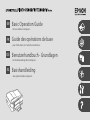 1
1
-
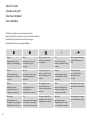 2
2
-
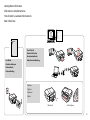 3
3
-
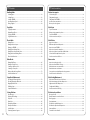 4
4
-
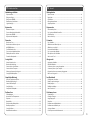 5
5
-
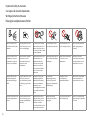 6
6
-
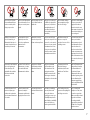 7
7
-
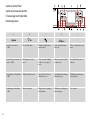 8
8
-
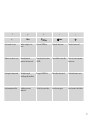 9
9
-
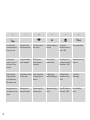 10
10
-
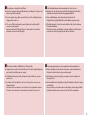 11
11
-
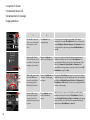 12
12
-
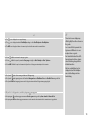 13
13
-
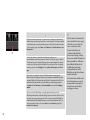 14
14
-
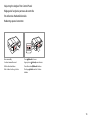 15
15
-
 16
16
-
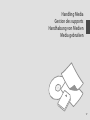 17
17
-
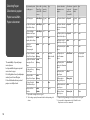 18
18
-
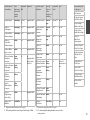 19
19
-
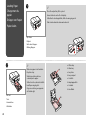 20
20
-
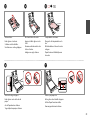 21
21
-
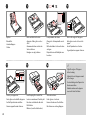 22
22
-
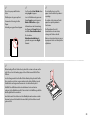 23
23
-
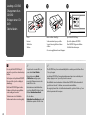 24
24
-
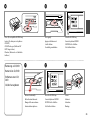 25
25
-
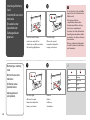 26
26
-
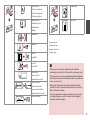 27
27
-
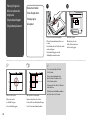 28
28
-
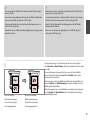 29
29
-
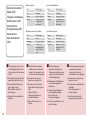 30
30
-
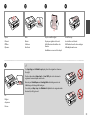 31
31
-
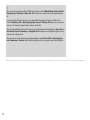 32
32
-
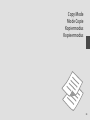 33
33
-
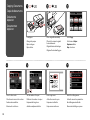 34
34
-
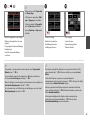 35
35
-
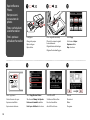 36
36
-
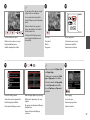 37
37
-
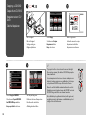 38
38
-
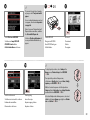 39
39
-
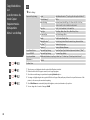 40
40
-
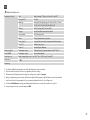 41
41
-
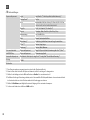 42
42
-
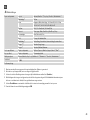 43
43
-
 44
44
-
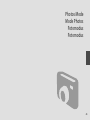 45
45
-
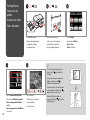 46
46
-
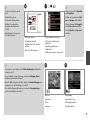 47
47
-
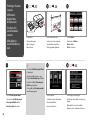 48
48
-
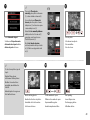 49
49
-
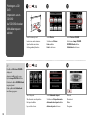 50
50
-
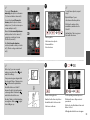 51
51
-
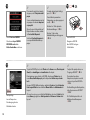 52
52
-
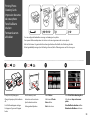 53
53
-
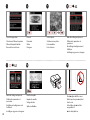 54
54
-
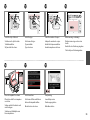 55
55
-
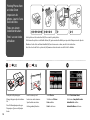 56
56
-
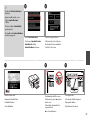 57
57
-
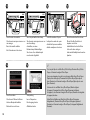 58
58
-
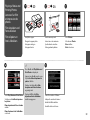 59
59
-
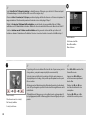 60
60
-
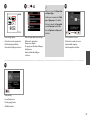 61
61
-
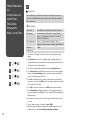 62
62
-
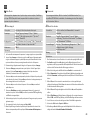 63
63
-
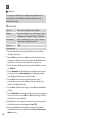 64
64
-
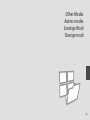 65
65
-
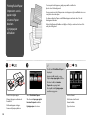 66
66
-
 67
67
-
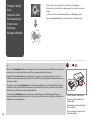 68
68
-
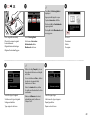 69
69
-
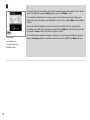 70
70
-
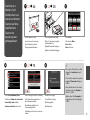 71
71
-
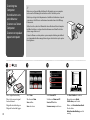 72
72
-
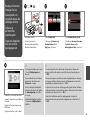 73
73
-
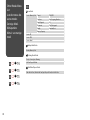 74
74
-
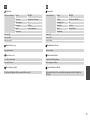 75
75
-
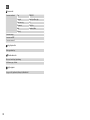 76
76
-
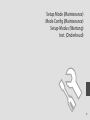 77
77
-
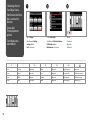 78
78
-
 79
79
-
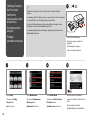 80
80
-
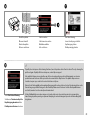 81
81
-
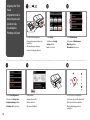 82
82
-
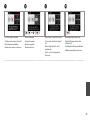 83
83
-
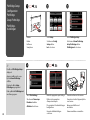 84
84
-
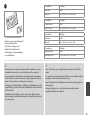 85
85
-
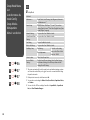 86
86
-
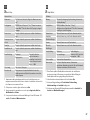 87
87
-
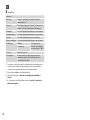 88
88
-
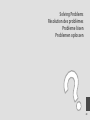 89
89
-
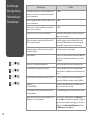 90
90
-
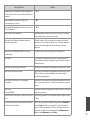 91
91
-
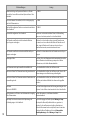 92
92
-
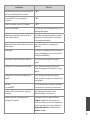 93
93
-
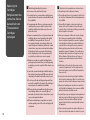 94
94
-
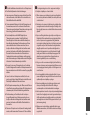 95
95
-
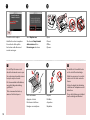 96
96
-
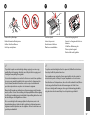 97
97
-
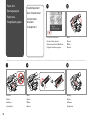 98
98
-
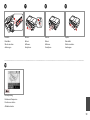 99
99
-
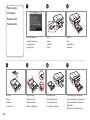 100
100
-
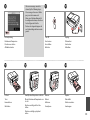 101
101
-
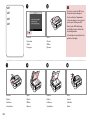 102
102
-
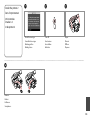 103
103
-
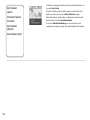 104
104
-
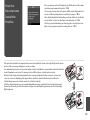 105
105
-
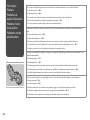 106
106
-
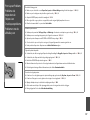 107
107
-
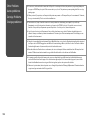 108
108
-
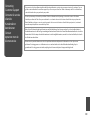 109
109
-
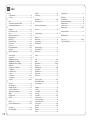 110
110
-
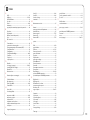 111
111
-
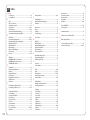 112
112
-
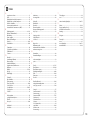 113
113
-
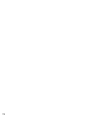 114
114
-
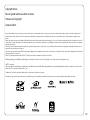 115
115
-
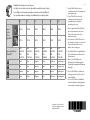 116
116
Epson STYLUS PHOTO PX800FW Bedienungsanleitung
- Kategorie
- Typ
- Bedienungsanleitung
- Dieses Handbuch ist auch geeignet für
in anderen Sprachen
Verwandte Papiere
-
Epson Stylus Photo PX810FW Bedienungsanleitung
-
Epson Stylus Photo PX700W Bedienungsanleitung
-
Epson STYLUS OFFICE SX525WD Bedienungsanleitung
-
Epson Stylus Photo TX710W Bedienungsanleitung
-
Epson PHOTO PX820FWD Bedienungsanleitung
-
Epson SX425W Benutzerhandbuch
-
Epson Stylus Photo PX830FWD Bedienungsanleitung
-
Epson PX720WD Bedienungsanleitung
-
Epson STYLUS TX550W Bedienungsanleitung
-
Epson STYLUS SX600FW Bedienungsanleitung